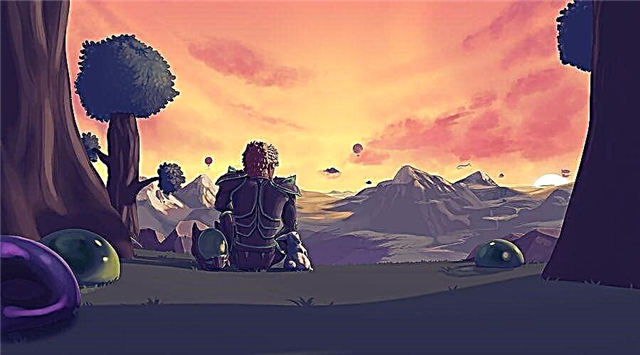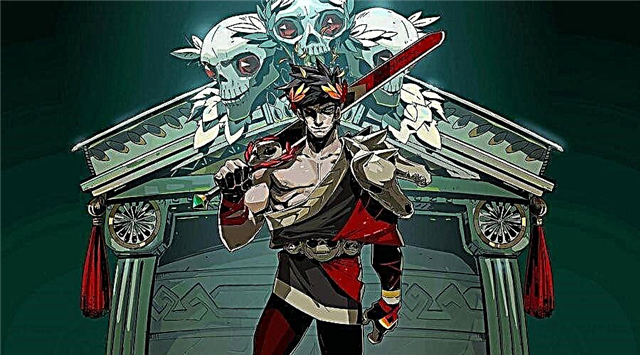Selles juhendis näitame teile, kuidas parandada COD Warzone & Modern Warfare'is Pacific Status Goldflake'iga seotud viga?
Kuidas parandada COD Warzone & Modern Warfare Pacific staatuse Goldflake'i viga?
Lahendused: Goldflake'i oleku vea parandamine COD Warzone & Modern Warfare Pacifi
Serveri hetkeseisu kontrollimiseks tehke järgmist ⇓
- Kontrollige Interneti-ühendust, et parandada COD-is Pacific Status Goldflake'i viga
Arvestades asjaolu, et nii COD Warzone kui ka Modern Warfare on mängud, mis kasutavad mitme mängijaga režiimide lubamiseks Internetti, soovitame teil oma Internetti kontrollida. See peaks alati olema esimene samm, mille peaksite selliste probleemide korral tegema. Kui märkate, et teie Internet ei tööta korralikult, soovitame vahetada võrke ja proovida mänge uuesti käivitada. Kui teil on endiselt Pacific Status Goldflake'i tõrge, lugege seda juhendit muude võimalike lahenduste leidmiseks.
- Pacific Status Goldflake'i vea parandamiseks taaskäivitage COD Warzone & Modern Warfare.
Järgmine samm, mille saate Pacific Status Goldflake'i vea lahendamiseks proovida, on lihtsalt Call of Duty (COD) Warzone'i või Modern Warfare'i taaskäivitamine. Mõnikord võib lihtne taaskäivitamine ajutisi probleeme lahendada. Pärast mängu taaskäivitamist otsige probleemi. Kui probleem püsib, lugege muid lahendusi.
- COD Warzone'i ja Modern Warfare'i Status Goldflake'i vea parandamiseks taaskäivitage seade
Kui mängu taaskäivitamine ei aita, soovitame taaskäivitada seade, milles mänge mängite. Selle toimingud sõltuvad sellest, millist platvormi COD-i mängimiseks kasutate (konsool või arvuti). Pärast vastava platvormi taaskäivitamist käivitage Call of Duty Warzone või Modern Warfare. Nüüd kontrollige, kas Status Goldflake'i tõrge esineb jätkuvalt. Kui see nii on, peate võib-olla viidata teistele võimalikele parandustele selles juhendis.
- Kontrolli kas uuendused on saadaval
Järgmine asi, mida sellistes olukordades teha, on kontrollida, kas teie mäng on ajakohane. Mängude ja rakenduste vanemate versioonide kasutamine võib sageli põhjustada vigu ja probleeme. Soovitame minna vastavasse mänguplatvormi poodi ja otsida sealt uuendusi. Lisaks soovitame jälgida ametlikku Call of Duty (COD) Twitteri lehte. See aitab teil olla kursis viimaste mängudega seotud arengutega. Lisaks saate vestelda ka teiste kogukonna mängijatega, kes seisavad silmitsi sarnaste probleemidega.
- Värskendage oma seadet
Pärast mänguvärskenduse avaldamist soovitame kontrollida ka oma mänguplatvormi värskendusi. Olenevalt seadmest, mida kasutate Call of Duty Warzone'i või Modern Warfare'i (PC, PlayStation või Xbox) mängimiseks, kontrollige tarkvaravärskendusi. Kui leiate värskendusi, laadige need kohe alla. Kui need värskendused on lõpule viidud, taaskäivitage seade ja proovige COD uuesti käivitada. Kui ka see lahendus ei aita, peate võib-olla vaatama teisi allpool olevaid võimalikke lahendusi.
- Eemaldage COD Warzone & Modern Warfare
See on selle juhendi üks keerulisemaid samme, kuna sellega kaasneb võimalik andmete kadu. Kui kõik muu ebaõnnestub, ei pruugi teil olla muud valikut, kui lihtsalt desinstallida ja seejärel uuesti installida COD Warzone või Modern Warfare. Enne seda soovitame aga vajadusel teha varukoopiaid. See aitab vältida oluliste andmete kaotamist või mängu edenemist.